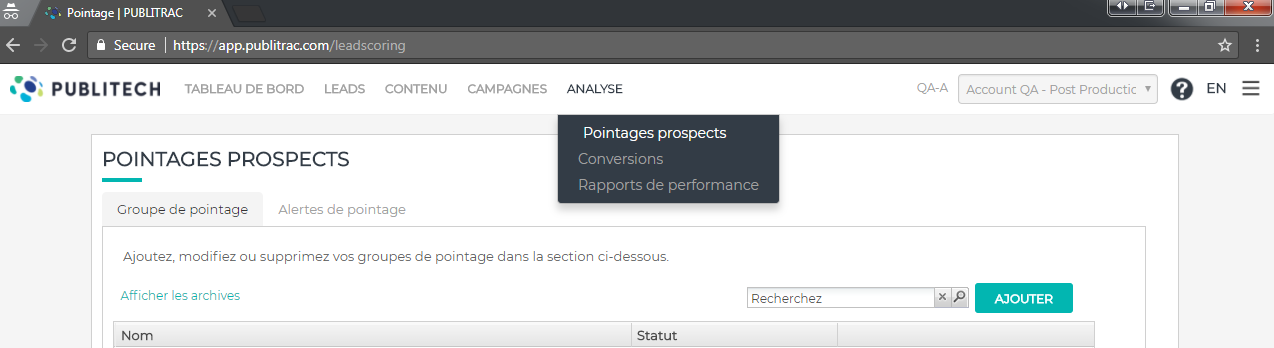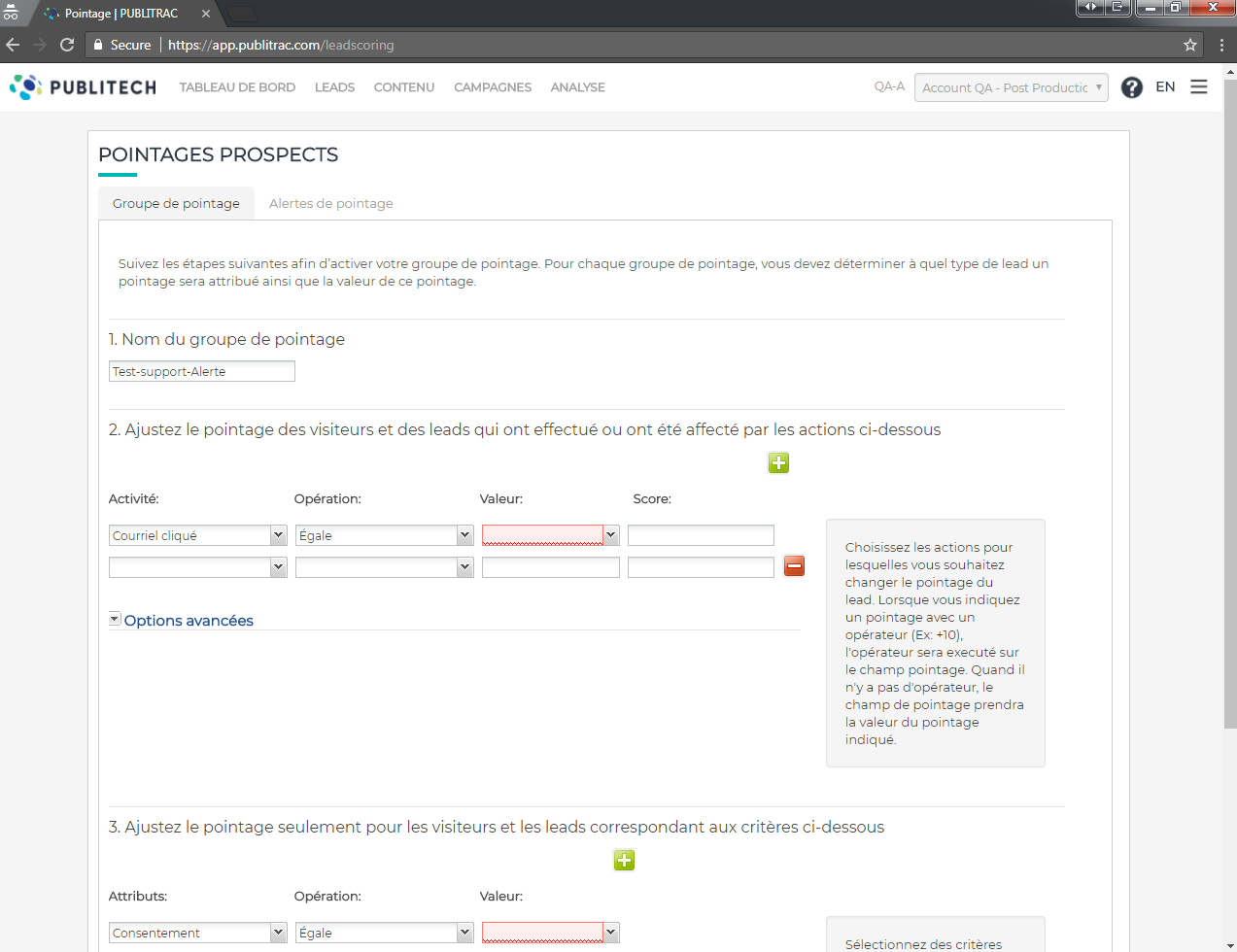Le pointage prospect permet de classifier vos leads en fonction de leur historique (comportements passés du lead sur vos actifs numériques), leurs attributs (profil socio-démo, ...) ou leurs intérêts spécifiques (champs personnalisés). Le pointage permet d'établir le niveau de maturation de votre lead. Dépendamment du pointage de votre lead, vous pourrez automatiser un envoi pour le relancer ou assigner ce lead à un vendeur qui pourra prendre contact avec lui.
...
| Développer |
|---|
| title | Procédure pour créer des règles de pointage (cliquez pour consulter) |
|---|
|
Pour assigner un pointage à vos leads, vous devez d'abord créer les règles de pointage qui permettront d'assigner et modifier automatiquement un pointage à un lead qui fera une action sur vos actifs numériques. Des groupes sont créés pour chaque action que vous souhaitez suivre. Vous créez vos règles de pointage basées sur deux actions différentes : l'activité qui modifiera le pointage de vos leads et les attributs ou critères spécifiques de vos leads sur lesquels se baser. - Sélectionnez l'onglet Analyse dans le menu principal puis choisissez le sous-menu Pointage prospects. Vous atterirez sur l'onglet Groupe de pointage.
- Cliquez sur le bouton Ajouter.
 Image Removed Image Removed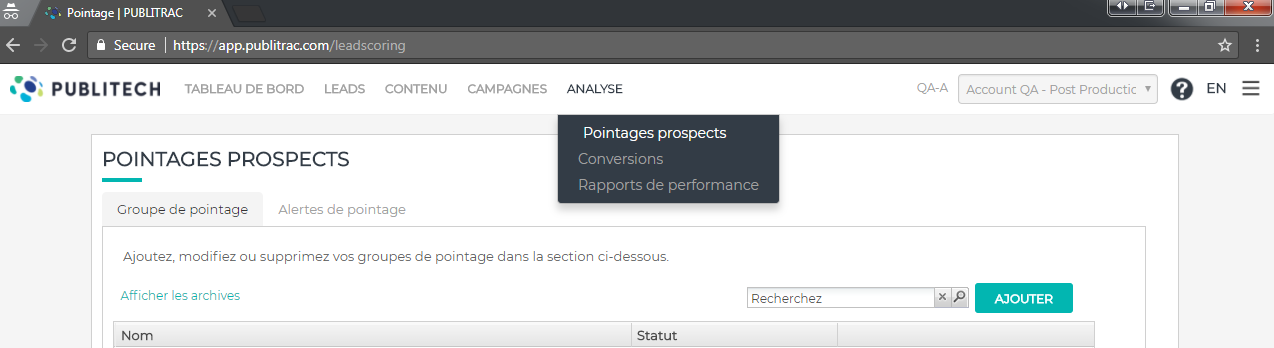 Image Added Image Added
3. La page page de création d'un groupe de pointage s'affichera et vous pourrez remplir les critères spécifiques de ce groupe. Pour ajouter plus d'une activité pour un même groupe de pointage cliquez sur  . Pour retirer une activité, cliquez sur . Pour retirer une activité, cliquez sur  . . - Nom du groupe de pointage: Nommez le groupe que vous êtes sur le point de créer afin de pouvoir facilement le retrouver par la suite.
- Activité: Sélectionnez l'activité sur laquelle vous désirez accorder un pointage à vos leads.
- Opération: Sélectionnez l'opération à appliquer sur cette activités (égal, n'est pas égal, contient, ne contient pas)
- Valeur: Sélectionnez la valeur correspondante à l'activité à laquelle vous accorderez un pointage. Par exemple, pour un pointage sur un courriel cliqué, la valeur correspondra au courriel spécifique que vous souhaitez suivre.
- Score: Indiquez le score à appliquer en chiffre précédé d'un signe plus +.
4. Lorsque vous cliquez sur Options avancées vous pouvez entrer des critères plus précis de segmentation. - Attributs: Vous permet de sélectionner des critères plus précis pour segmenter plus finement les leads que vous désirez cibler. Vous pouvez par exemple choisir les leads qui demeurent à Montréal par l'attribut Ville. Ce faisant, votre pointage assigné à l'activité choisie ne sera attribué que sur les leads résidents à Montréal. Les attributs présents dans cette liste correspondent aux champs que l'on retrouve sur la page Détails lead (champs natifs et champs personnalisés, tous deux apparaissant combinés et par ordre alphabétique). Vous pouvez ajouter d'autres attributs à votre groupe de pointage en cliquant
 . . - Opération: Sélectionnez l'opération à appliquer sur cette activités (égal, n'est pas égal, contient, ne contient pas)
- Valeur: Sélectionnez la valeur correspondante à l'attribut que vous avez sélectionné.
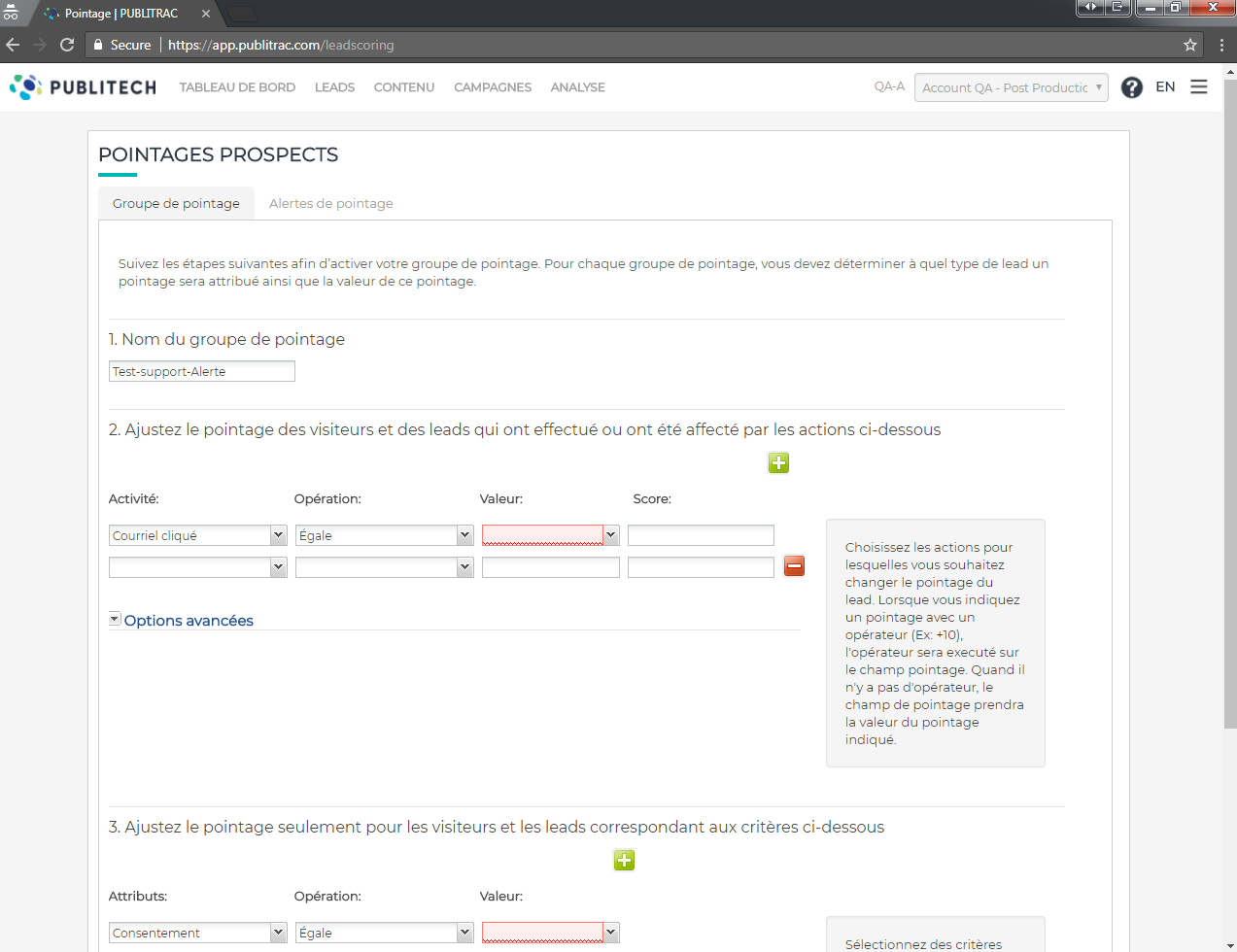
5. Cochez la case Activez votre groupe de pointage pour activer votre groupe. Si la case n'est pas cochée, votre groupe de pointage sera sauvegardé, mais pas activé (le statut Actif ou Inactif de chaque groupe de pointage est affiché sous Analyse / Pointages prospects). 
6. Cliquez Sauvegarder. |
...
| Développer |
|---|
| title | Procédure pour modifier un groupe de pointage (cliquez pour consulter) |
|---|
|
- Sélectionnez l'onglet Analyse dans le menu principal puis choisissez le sous-menu Pointage prospects. Vous atterirez sur l'onglet Groupe de pointage.
- Sélectionnez le Groupe de pointage à modifier en cliquant sur le nom du groupe de pointage.
- L'écran de configuration s'affiche. Faites les modifications requises et cliqquez Sauvegarder une fois complété.
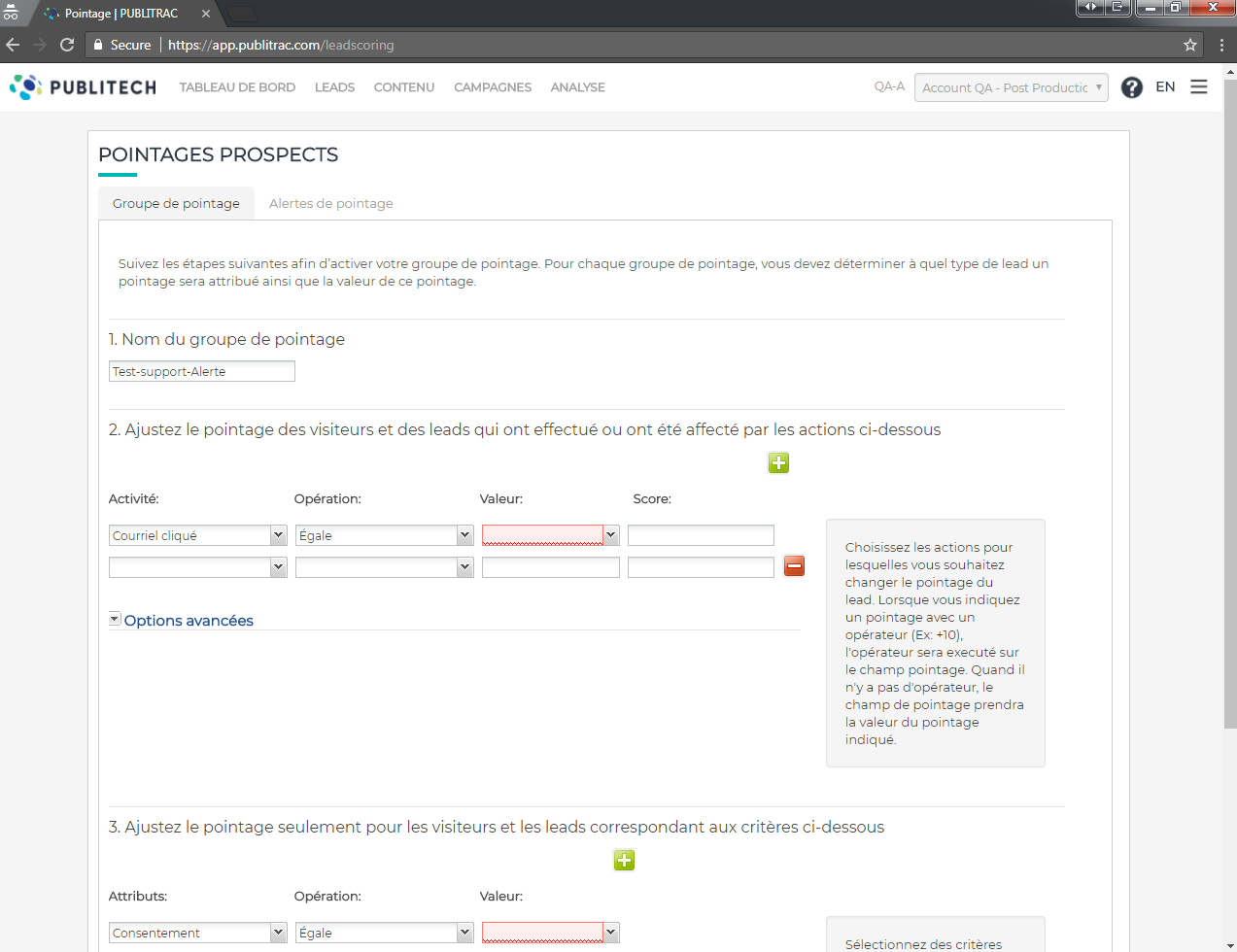 Image Modified Image Modified
|
| Développer |
|---|
| title | Procédure pour archiver un groupe de pointage (cliquez pour consulter) |
|---|
|
Avant d'archiver un groupe de pointage, vous devez le désactiver. - Sélectionnez l'onglet Analyse dans le menu principal puis choisissez le sous-menu Pointage prospects. Vous atterirez sur l'onglet Groupe de pointage.
- Sélectionnez le Groupe de pointage à archiver en cliquant sur le nom du groupe de pointage.
- Une fois dans l'écran du groupe de pointage, décochez la case 4. Activez votre groupe de pointage en bas de l'écran, puis cliquez sur Sauvegarder.
 Image Modified Image Modified
4. Vous serez automatiquement refirigé à l'écran Pointages prospects sur l'onglet Groupe de pointage. Le statut de votre groupe de pointage indiquera dorénavant Inactif. 5. Sélectionnez le groupe de pointage que vous souhaitez archiver et cliquez Archiver.  Image Modified Image Modified
6. La boîte ci-dessous s'affiche vous demandant de confirmer que vous souhaitez bien archivé l'item. Cliquez Oui pour procéder ou cliquez Non pour annuler.  Image Modified Image Modified
|